Les messages d’erreur vous indiquent généralement la racine du problème que vous rencontrez. Dans ce cas, le Erreur Outlook 0X800408FC Le message vous indique que deux facteurs en sont la cause : vous êtes hors ligne ou le nom du serveur est incorrect. Ceci est similaire au problème des e-mails bloqués dans la boîte d’envoi.
Le nom de serveur que vous avez entré est introuvable sur le réseau (il est peut-être temporairement indisponible). Veuillez vérifier que vous êtes en ligne et que le nom du serveur est correct.
Si vous êtes en ligne, vous pouvez presque être sûr qu’il s’agit d’un problème de nom de serveur incorrect. Mais ce n’est pas toujours le cas. Après une mise à jour de Windows, les utilisateurs ont reçu cette erreur, même lorsque leur nom de serveur est correct.
Correction de l’erreur Outlook 0X800408FC
Ce guide vous montre comment corriger l’erreur Outlook 0X800408FC. Suivez les étapes de dépannage ci-dessous pour réparer votre Outlook.
- Confirmez que vous êtes connecté à Internet.
- Corrigez les paramètres de votre compte de messagerie Outlook.
- Corrigez les paramètres de votre serveur de messagerie.
- Autorisez les fichiers Outlook à traverser votre pare-feu.
- PING votre serveur de messagerie.
- Utilisez Outlook en mode sans échec.
Continuez à lire pendant que je décompose les solutions ci-dessus en étapes détaillées.
1]Confirmez que vous êtes connecté à Internet
Avant de devenir fou en dépannant l’erreur Outlook 0X800408FC, vous devez savoir que le problème est le plus souvent le résultat de problèmes de connectivité. Par conséquent, testez votre connexion Internet pour vous assurer que vous êtes en ligne.
Vérifiez l’icône du réseau dans votre barre des tâches pour voir s’il est connecté. En cas de doute, passez votre souris dessus. S’il indique Non connecté, c’est la racine de l’erreur Outlook 0X800408FC. Vous pouvez également lancer votre navigateur Web et visiter un site au hasard, tel que thewindowsclub.com. S’il ne s’ouvre pas, réparez votre connexion Internet.
2]Corrigez les paramètres de votre compte de messagerie Outlook
Un autre facteur pouvant provoquer l’erreur Outlook 0X800408FC est la mauvaise configuration des paramètres de compte de messagerie Outlook, tels qu’un nom de serveur incorrect. Pour résoudre ce problème, vous devez revenir à la planche à dessin et reconfigurer votre Outlook.
3]Corrigez les paramètres de votre serveur de messagerie
Lancez Outlook et cliquez sur le Dossier menu. Sélectionner Paramètres du compte du volet de droite. Dans les options du menu déroulant, cliquez sur Paramètres du serveur.
Confirmez que le nom d’utilisateur, le mot de passe, le serveur, le port et les méthodes de cryptage sont corrects. En cas de doute, utilisez les options suivantes, le cas échéant :
- Port du serveur entrant (POP3) : 995 ou alors 993
Port du serveur sortant (SMTP) : 465 - marque le Mon serveur sortant (SMTP) nécessite une authentification case à cocher.
- Après ceux-ci, cliquez sur le D’ACCORD bouton pour enregistrer vos modifications et redémarrer Outlook.
4]Autoriser les fichiers Outlook à traverser votre pare-feu
Le pare-feu Windows protège votre système contre les activités malveillantes. Par conséquent, cette solution n’est pas recommandée. Je vous conseille de l’essayer uniquement pour voir si c’est la cause de l’erreur Outlook 0X800408FC.
Appuyez sur la touche Windows et recherchez Pare-feu. Ouvrir Pare-feu Windows Defender avec sécurité avancée à partir des propositions.
Sélectionner Règles entrantes et cliquez sur le Action menu.
Dans les options du menu déroulant, sélectionnez Nouvelle règle.
Dans la fenêtre Type de règle, choisissez le Programme option et appuyez sur le Suivant bouton.
Sélectionnez Ce chemin de programme et cliquez sur le Parcourir bouton. Accédez au chemin suivant :
C:\Program Files\Microsoft Office\root\Office16
REMARQUE: Le chemin peut être différent dans votre installation et dans la version d’Outlook, en particulier le Bureau16 partie. Obtenez votre répertoire correct en cliquant avec le bouton droit sur l’icône Outlook et en sélectionnant Lieu de fichier ouvert.
Dans ce répertoire, sélectionnez Outlook.exe et appuyez sur Ouvrir. Clique sur le Suivant bouton pour continuer.
Sélectionner Autoriser la connexion et frappe Suivant.
Cochez les cases à côté de Domaine, Privé et Public. Cliquez sur Suivant.
Enfin, donnez à la règle un nom et une description facultative. Appuyez sur le bouton Terminer pour terminer le processus.
5]PING votre serveur de messagerie
Le ping est un processus de mise en réseau qui teste la communication entre un canal spécifique. Il est également utilisé pour confirmer qu’une destination réseau est accessible.
Tout d’abord, obtenez le bon serveur de messagerie et ouvrez l’invite de commande. Pour ce guide, nous supposerons que votre serveur de messagerie est mail.votrehôte.com.
Dans la fenêtre d’invite de commande, tapez la commande suivante en supposant que votre serveur de messagerie :
ping mail.yourhost.com
N’oubliez pas de changer le mail.votrehôte.com partie à l’adresse réelle de votre serveur de messagerie. Appuyez sur la touche ENTRÉE après avoir entré la commande ci-dessus pour l’exécuter.
Vous devriez obtenir une réponse du serveur de messagerie ou une erreur dans le processus. Si la réponse indique que le service a expiré ou n’a pas pu trouver l’hôte, le serveur de messagerie est en panne, incorrect ou vous êtes hors ligne.
6]Utiliser Outlook en mode sans échec
Maintenant que nous avons dépanné la connectivité et le compte Outlook, l’étape suivante consiste à confirmer que l’application Outlook elle-même n’est pas boguée. Pour cela, vous utilisez le mode sans échec.
Cette méthode vérifie également les problèmes sur votre profil. Voici comment procéder.
Appuyez sur la touche Windows et cliquez sur le champ de recherche en bas.
Entrez la commande suivante et appuyez sur ENTRÉE.
outlook.exe /safe
Sélectionnez ensuite un profil. En cas de problème, vous recevrez immédiatement une notification indiquant que votre profil est endommagé ou en conflit avec des compléments ou d’autres logiciels.
J’espère que quelque chose ici vous a aidé à corriger votre erreur.






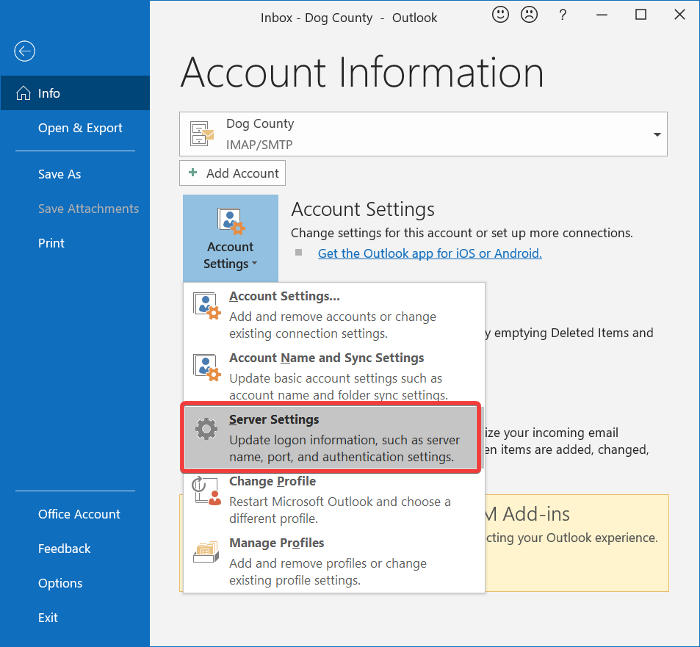
![[2023] 6 façons de copier / coller du texte brut sans formatage](https://media.techtribune.net/uploads/2021/03/5-Ways-to-Copy-Paste-Plain-Text-Without-Formatting-on-Your-Computer-shutterstock-website-238x178.jpg)






